苹果电脑卡顿反应慢怎么办?看这一篇就够了
作为Mac用户,你是否正在经历或者曾经遭遇过电脑卡顿、反应慢的困扰?这可能是由于多种原因导致的,包括自启动程序过多、系统与应用未及时更新、内存管理不当等。今天,小编将和你一起来探讨下,当你的苹果电脑卡顿反应慢时怎么办。希望能够帮助你解决Mac电脑运行缓慢的问题,让你的Mac焕然一新!
一、关闭自启动程序
启动Mac电脑时,许多应用程序会自动启动,这不仅会消耗系统资源,还可能导致苹果电脑卡顿反应慢。为了解决这一问题,我们可以选择“设置”,然后点击“通用”选项,再找到“登录项”。在这里,你可以轻松管理自启动程序,将不需要的应用程序从启动列表中移除,从而释放Mac系统资源,大幅度提高Mac的运行速度。
二、更新系统与应用
经常更新系统和应用程序是保持电脑运行良好状态的重要步骤之一。苹果公司会定期发布更新补丁,以解决系统和应用程序的各种问题。为了确保你的Mac运行流畅,建议定期检查并安装系统和应用程序的更新。你可以通过选择“关于本机”菜单,然后点击“软件更新”选项来查看并安装最新的更新补丁,从而尝试解决苹果电脑卡顿反应慢的问题。
三、清理内存
内存管理不当也可能导致苹果电脑卡顿反应慢。为了释放内存,我们可以点击“活动监视器”的“内存选项”。在“内存”选项处,你可以全面了解当前内存使用的情况,可以通过选择并且结束占用较大内存的程序,以此来释放内存。
当然除了这样操作以外,也可以借助第三方软件,CleanMyMac就是一个不错的选择。性能模块中的“释放RAM内存”按钮可以让用户一键释放Mac不堪重负的内存压力,起到提速的作用。最终助力用户解决苹果电脑卡顿反应慢的问题。
四、优化硬盘空间
硬盘空间不足也可能导致Mac电脑运行缓慢。为了解决这个问题,我们可以定期清理不必要的文件,如临时文件、缓存文件、卸载不再使用的应用程序等。此外,你还可以使用Mac自带的“磁盘工具”进行磁盘整理和优化,以提高硬盘的读写速度。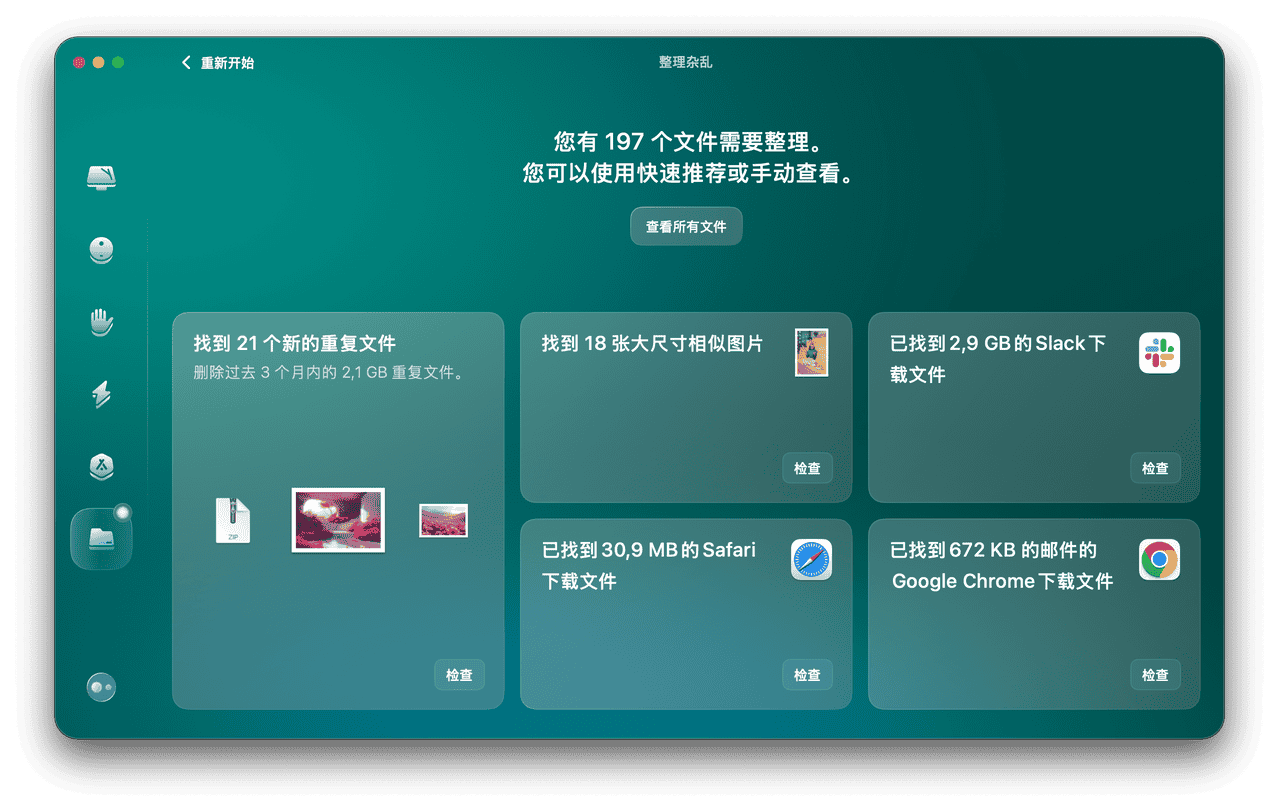
在深度清理方面,CleanMyMac也可以成为大家的好帮手。“清理”模块针对多种垃圾⽂件项⽬,包括已删除⽤户的配置⽂件残留、损坏的登录项、过期的缓存、多余的语言文件等。
同时CleanMyMac可以给到相应的清理建议,用户可以根据自己的实际需要选择删除使用频率低,又占磁盘空间的文件,这样也可以解决苹果电脑卡顿反应慢的问题。
总的来说,针对苹果电脑卡顿反应慢的问题,可以采取以上四种方法进行优化和解决。通过禁止无用的自启动程序、及时更新操作系统和应用软件、定期清理内存和释放存储空间,以及运用专业的优化工具如CleanMyMac等,能够显著提升Mac的运行效率,使其焕发新生,为你带来更加流畅的使用体验。这些方法不仅简单易行,而且效果显著,值得一试。让你的Mac焕发出应有的光彩,体验更高效、更顺畅的操作吧!






